visio 2010如何调整文字间距
1、首先打开一个空白的micosoft visio 2010文档。

2、点击正上方工具栏里的文字选项,在空白文档里输入三个小数点,如下图所示。

3、为了方便观看效果,我们调整一下输入的文字的大小。点击正上方字体栏里的文字大小,将文字字号调整为60。如下图所示。

4、右键点击输入的文字文档,弹出下拉菜单,找个格式选项并弹出下拉菜单,找到文本选项。

5、点击文本选项,进入文本对话框。如下图所示。
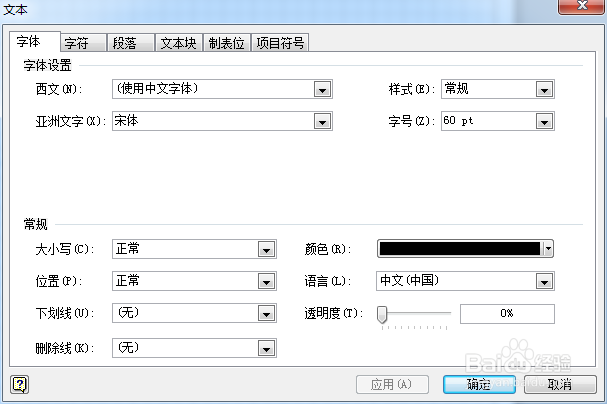
6、点击文本对话框字符选项,进入字符设置界面,如下图所示。

7、根据字符间距调整的大小修改字符间距磅值,如果字符间距调大,则该值为正,如果字符间距调小,则该值为负。

8、调整完毕后点击确定,字符间距修改完成。

声明:本网站引用、摘录或转载内容仅供网站访问者交流或参考,不代表本站立场,如存在版权或非法内容,请联系站长删除,联系邮箱:site.kefu@qq.com。
阅读量:129
阅读量:192
阅读量:40
阅读量:187
阅读量:71